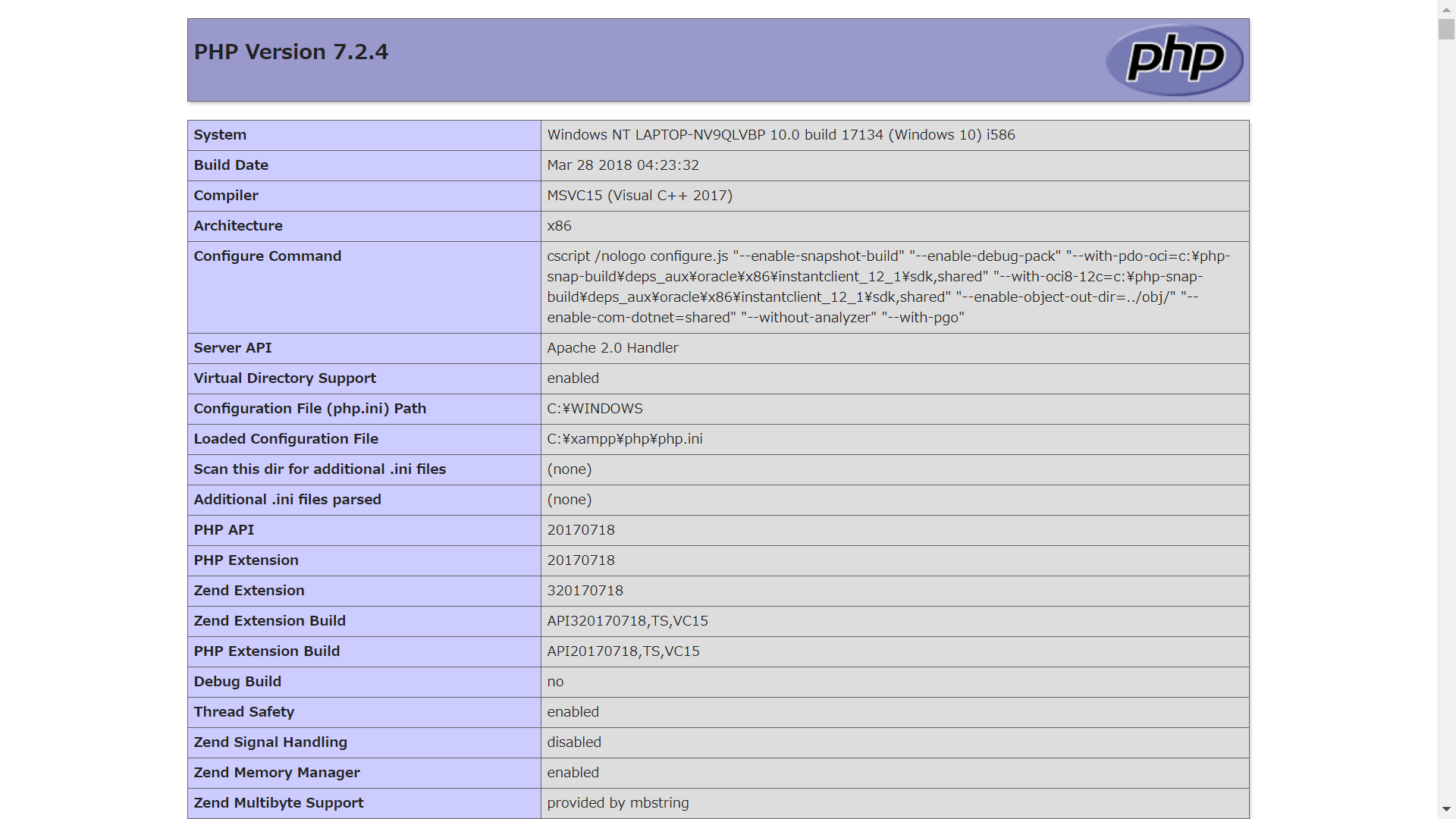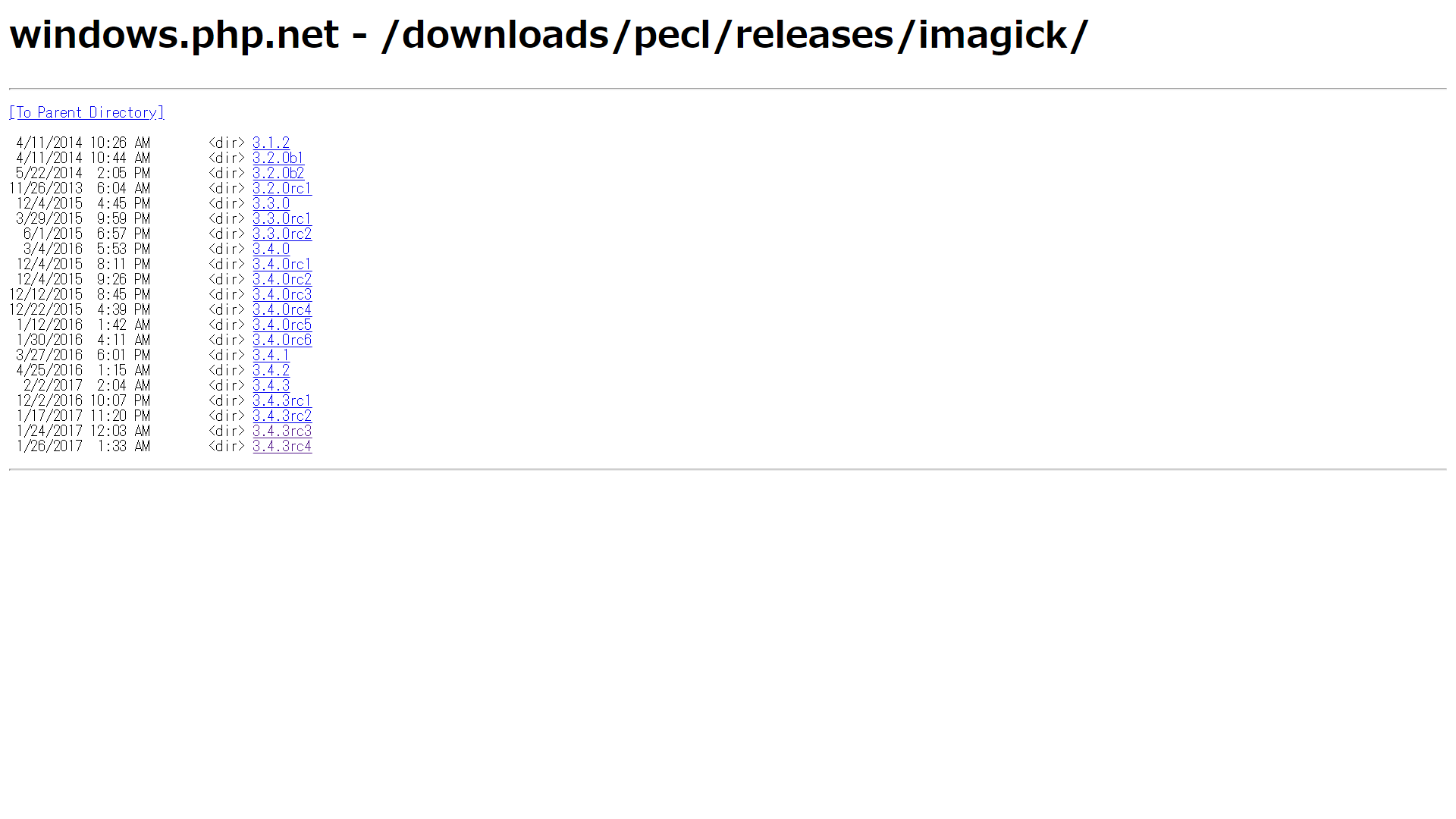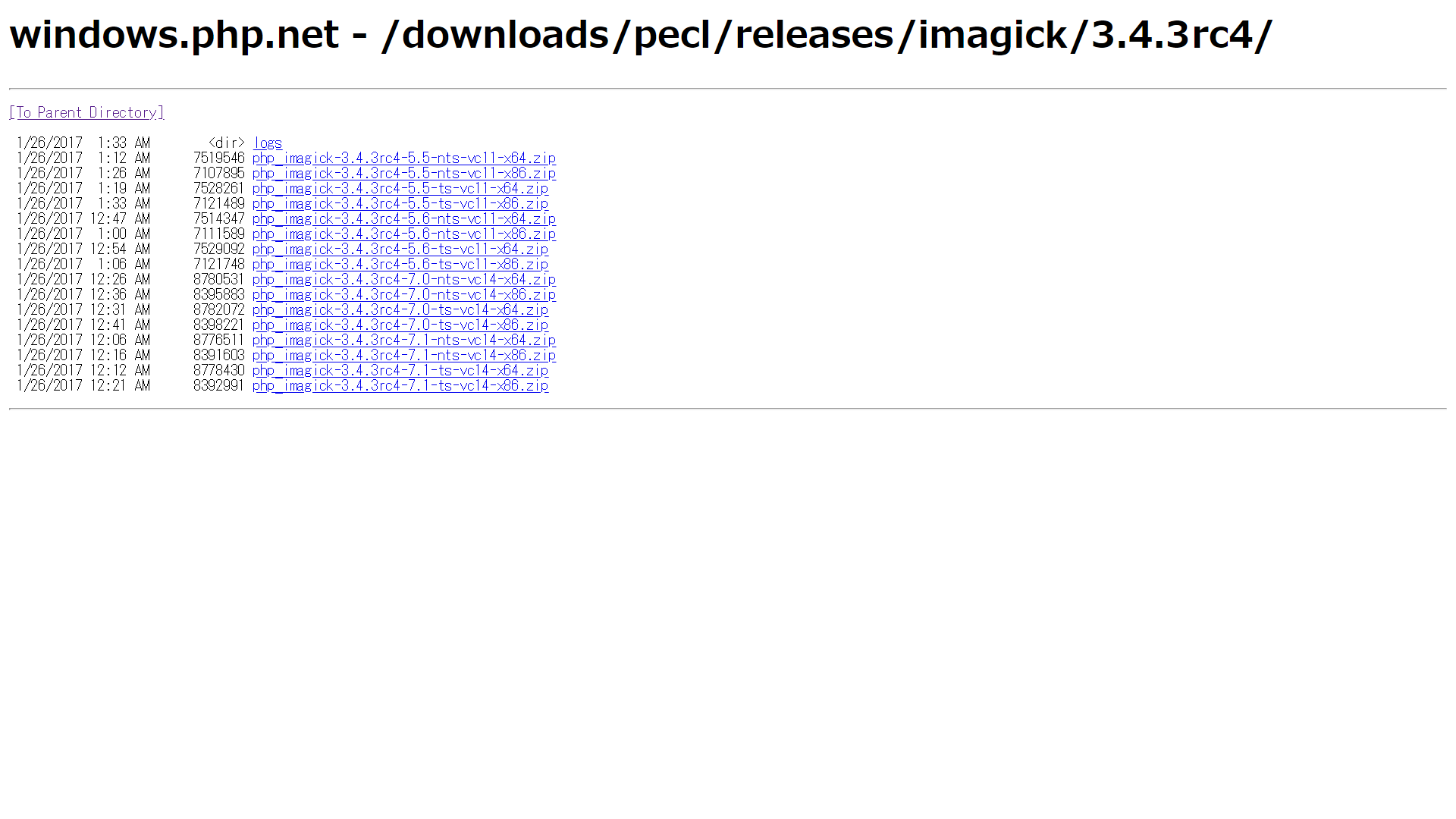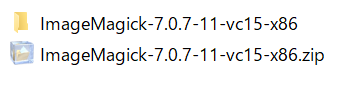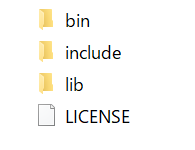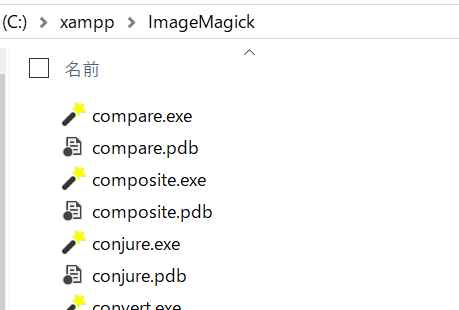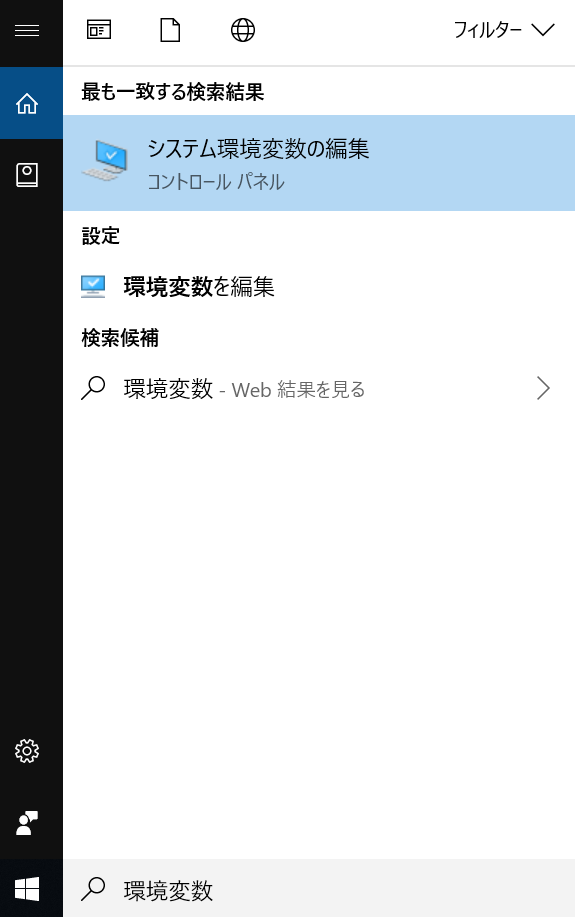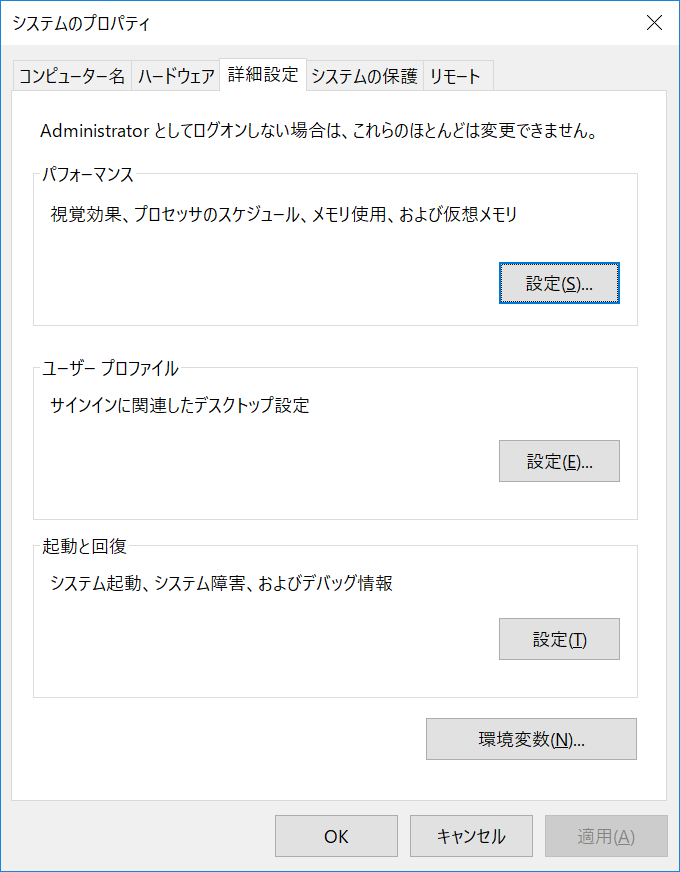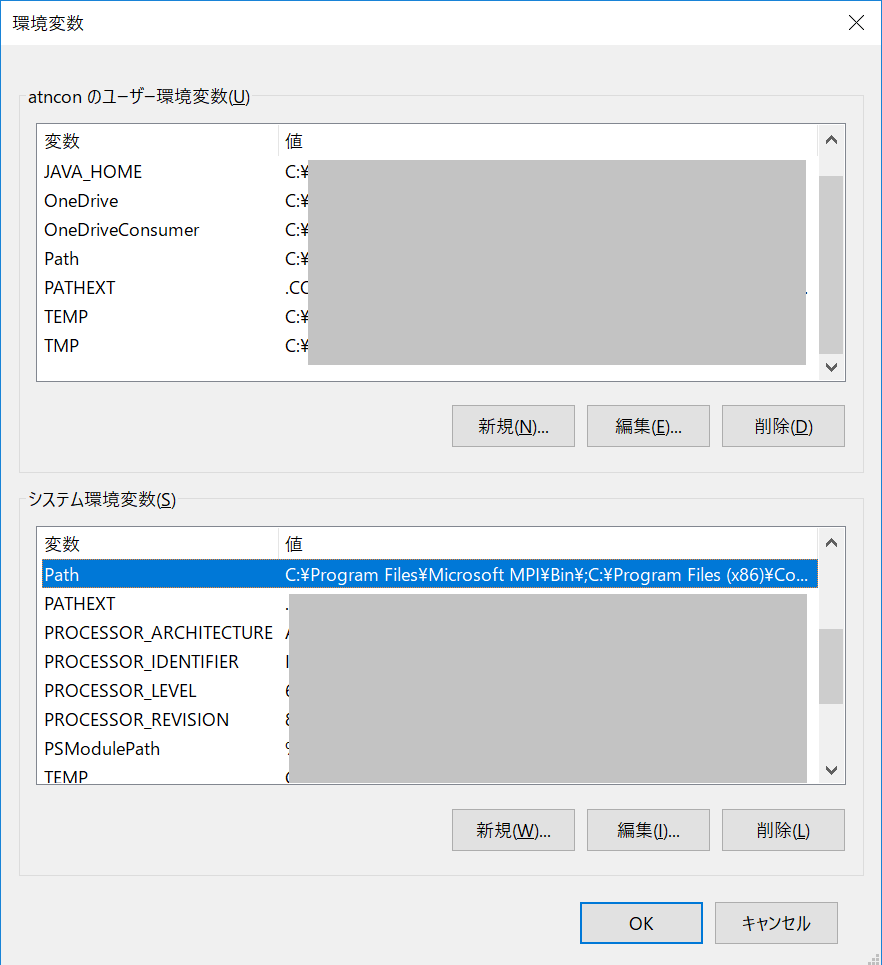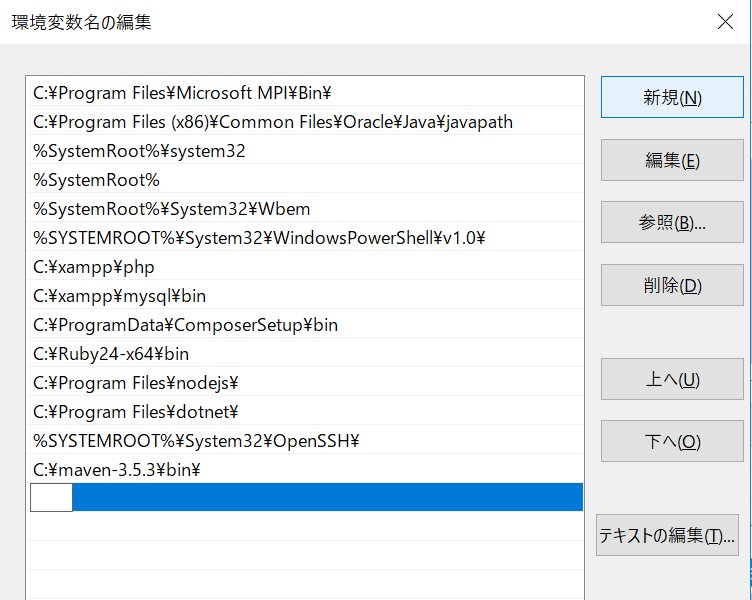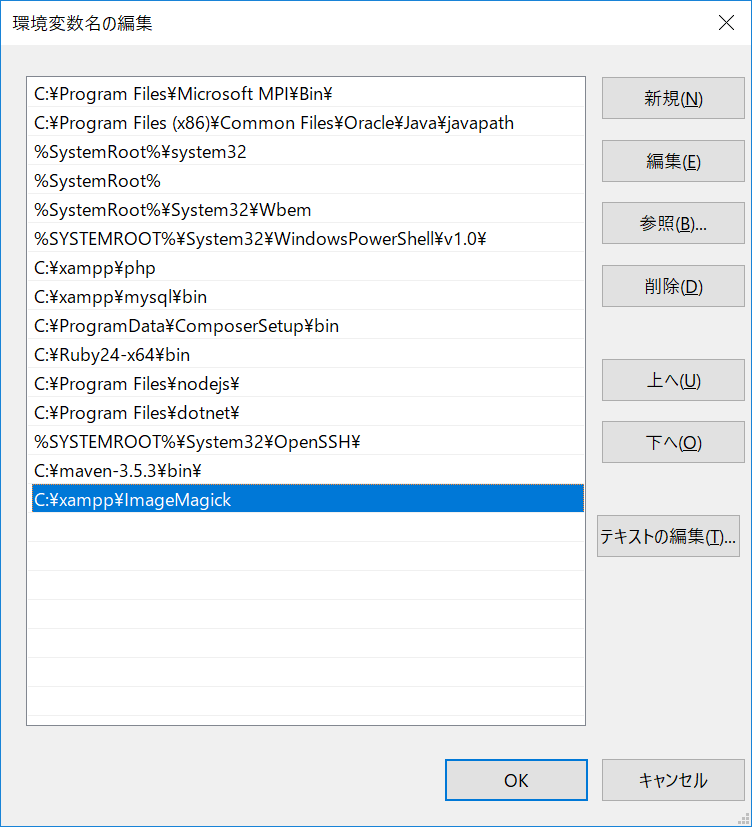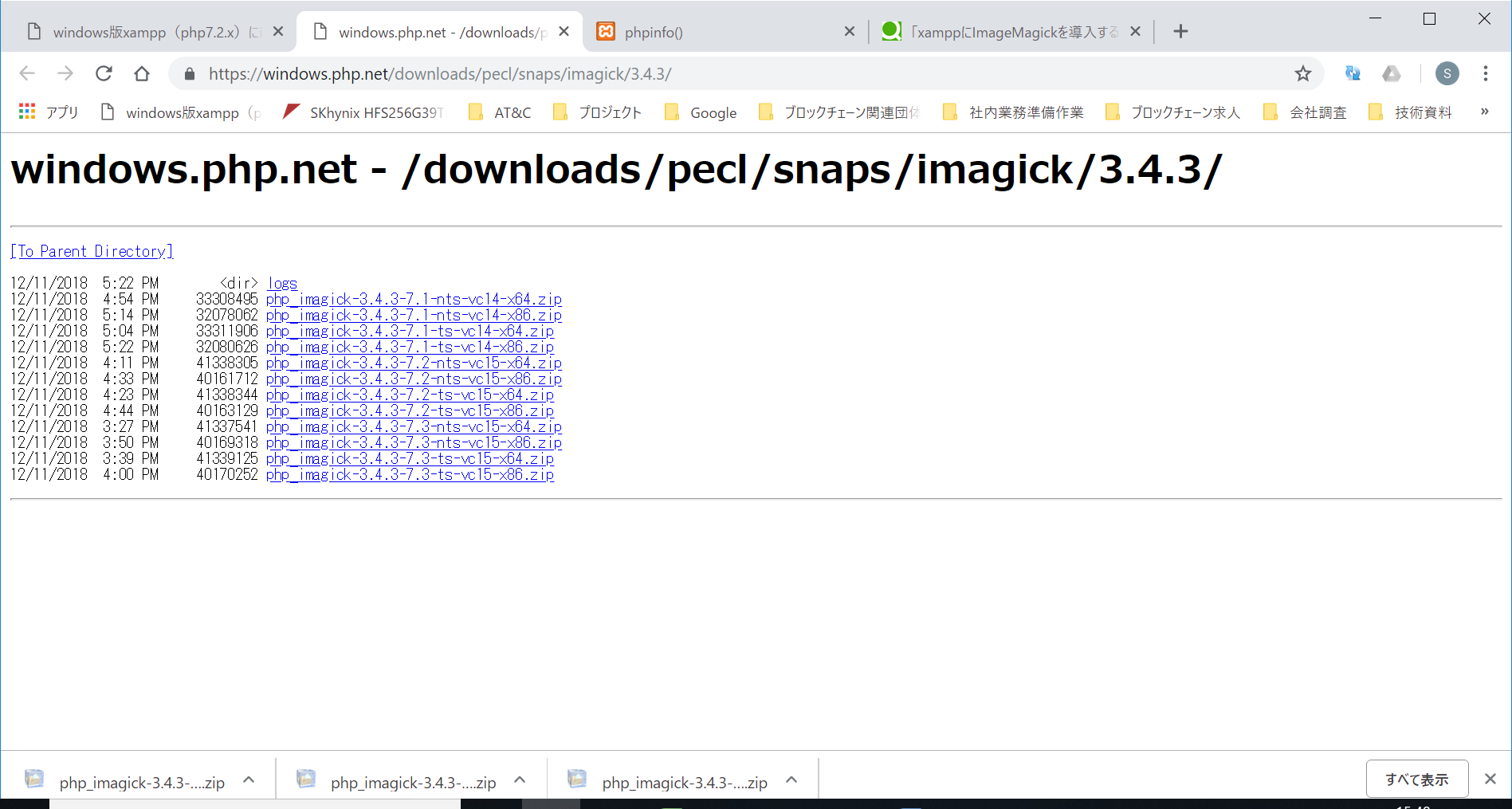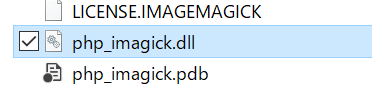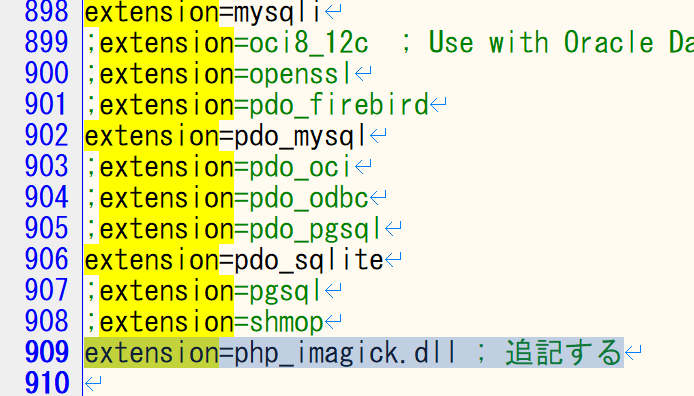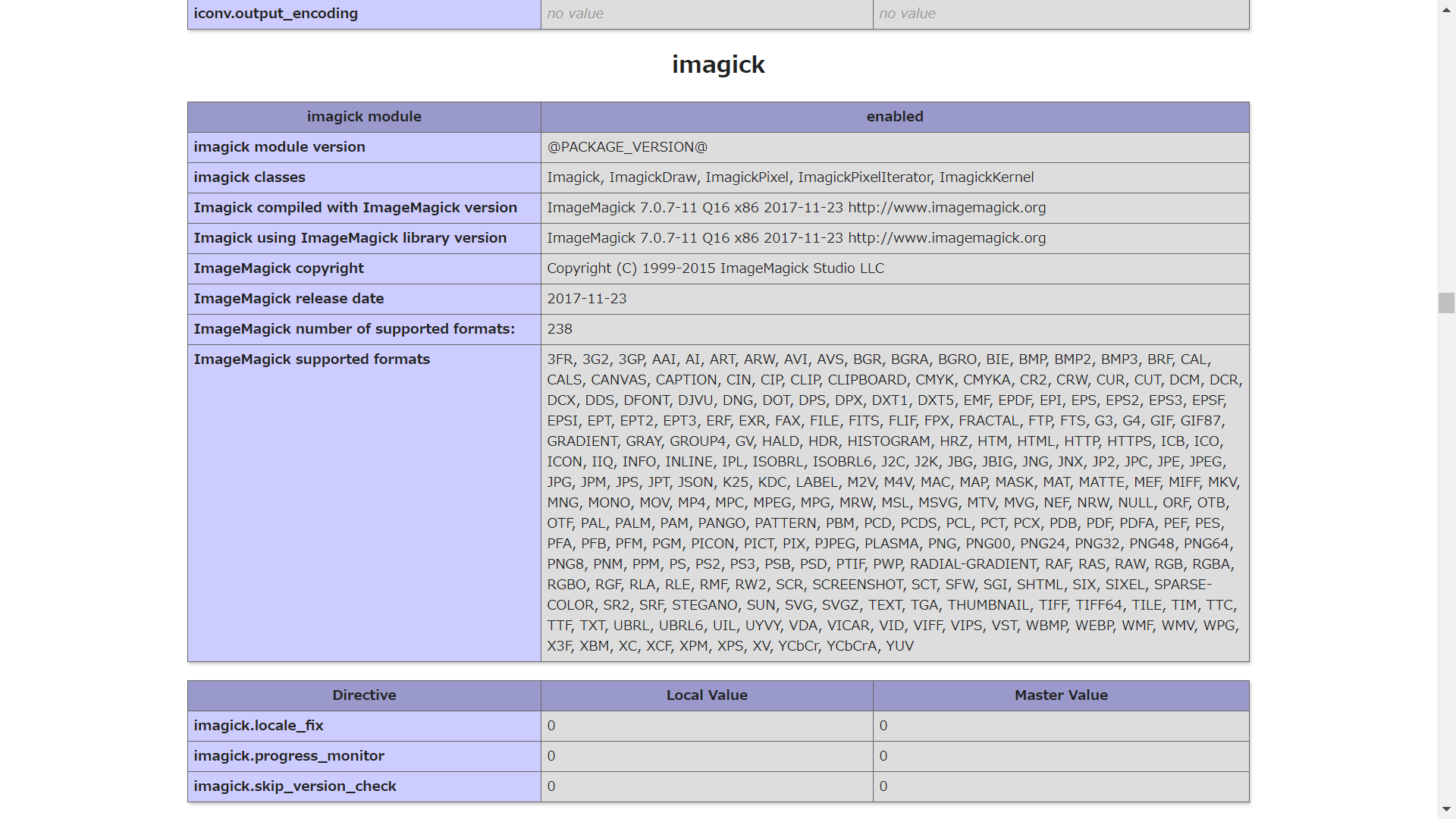XAMPPにImageMagickを導入したいと思います。
前提とし、XAMPPをダウンロードしてインストールしているものとします。
【目的】
ちょっとした画像処理の検証で手軽に使いたい。
【手順】
1.XAMPPのバージョンを確認。
2.(1.)に適合するImageMagickをダウンロードする。
3.ダウンロードしたファイルを解凍し、内容物をXAMPPフォルダーへコピーする。
4.PHPの設定ファイルを書き換えます。
5.Windowsの環境変数にpathを設定する。(PC再起動)
ImageMagickをダウンロードしてきます。
注意したいのは、XAMPPのバージョンと合わせることです。
・XAMPPの32bit/64bitに合わせる。
・コンパイラーバージョンを合わせる。
-> phpinfo()で確認してみましょう。
XAMPPでApacheを起動しましょう。
-> Compiler MSVC15 (Visual C++ 2017)と書いてあります。
ImageMagickをダウンロードしましょう。
https://windows.php.net/downloads/pecl/releases/imagick/
※おや?VC15が無い。と思ったら下記にありました。
https://windows.php.net/downloads/pecl/deps/
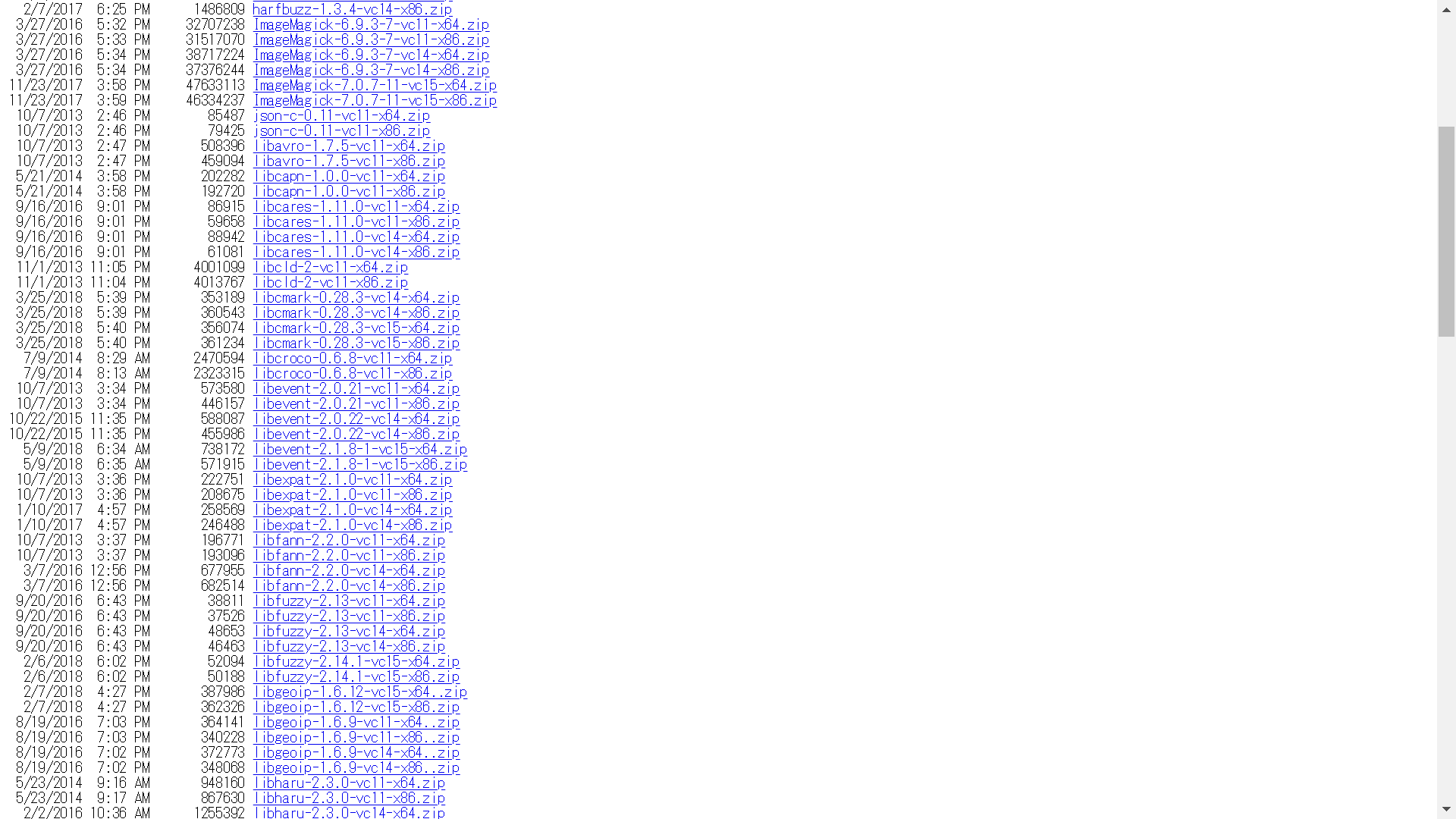
『 ImageMagick-7.0.7-11-vc15-** 』(**を自分の環境に合わせましょう。)
ダウンロードしたら、解凍しましょう。
XAMPPのフォルダーにファイルを配置して設定ファイルを書き換えます。
※パスは環境により読み替えてください。
まず、『C:\xampp』配下に『ImageMagick』という名称のフォルダーを作成します。
その中に、解凍した内容物のbinフォルダの中身を全部コピーしてください。
(binフォルダーはいりません。中身だけです。)
こんな感じです。
次に、『システム環境変数』にImageMagickへPathを設定します。
下段「システム環境変数」の「Path」を選択して、「編集」ボタンを押下。
「新規作成」ボタンを押すと入力できるようになるので、PATHを入力します。
PATHは『C:\xampp\ImageMagick』です。
「OK」を押下して設定を完了します。
環境変数を設定しましたので、面倒ですがいったん再起動しましょう。
※下記の作業が終わってからでも構いませんが、一応。
~~再起動~~
はい、つぎに、ImageMagickのPHPラッパーのimagicをダウンロードしてXAMPPに入れています。
インストールする環境がPHP Version 7.2.4 なので、
『php_imagick-3.4.3-7.2-ts-vc15-x86.zip』をダウンロードして解凍します。
・『php_imagick.dll』を『C:\xampp\php\ext\』へコピーします。
・『C:\xampp\ImageMagick』をファイル名『CORE_RL*』をすべてコピーします。
この時、上書きの警告が出る場合も気にせず上書きします。
・『C:\xampp\php\php.ini』の『Dynamic Extensions』項目に下記のように
『extension=php_imagick.dll』を追加します。
XAMPPを再起動しましょう。
下記のように組み込まれていることが確認できたら完了です。